Å legge til en himmel i ditt Photoshop-prosjekt kan være en kreativ utfordring, spesielt hvis du ønsker å sikre at det ser realistisk og sømløst ut. I denne opplæringen vil du lære hvordan du effektivt kan legge til en himmel i din montasje og tilpasse den til din komposisjon. Vi vil særlig fokusere på tilpasning av perspektiv og de finurligheter av bildebehandling for å skape et harmonisk helhetsbilde. La oss begynne!
Viktigste poeng
- Å bruke en himmel kan betydelig forbedre montasjen din.
- Pass på lysforholdene slik at himmelen passer til resten av bildet.
- Riktig perspektiv og vinkel er avgjørende for et vellykket resultat.
Trinn-for-trinn veiledning
Først åpner du bildefilen der du ønsker å legge til himmelen.
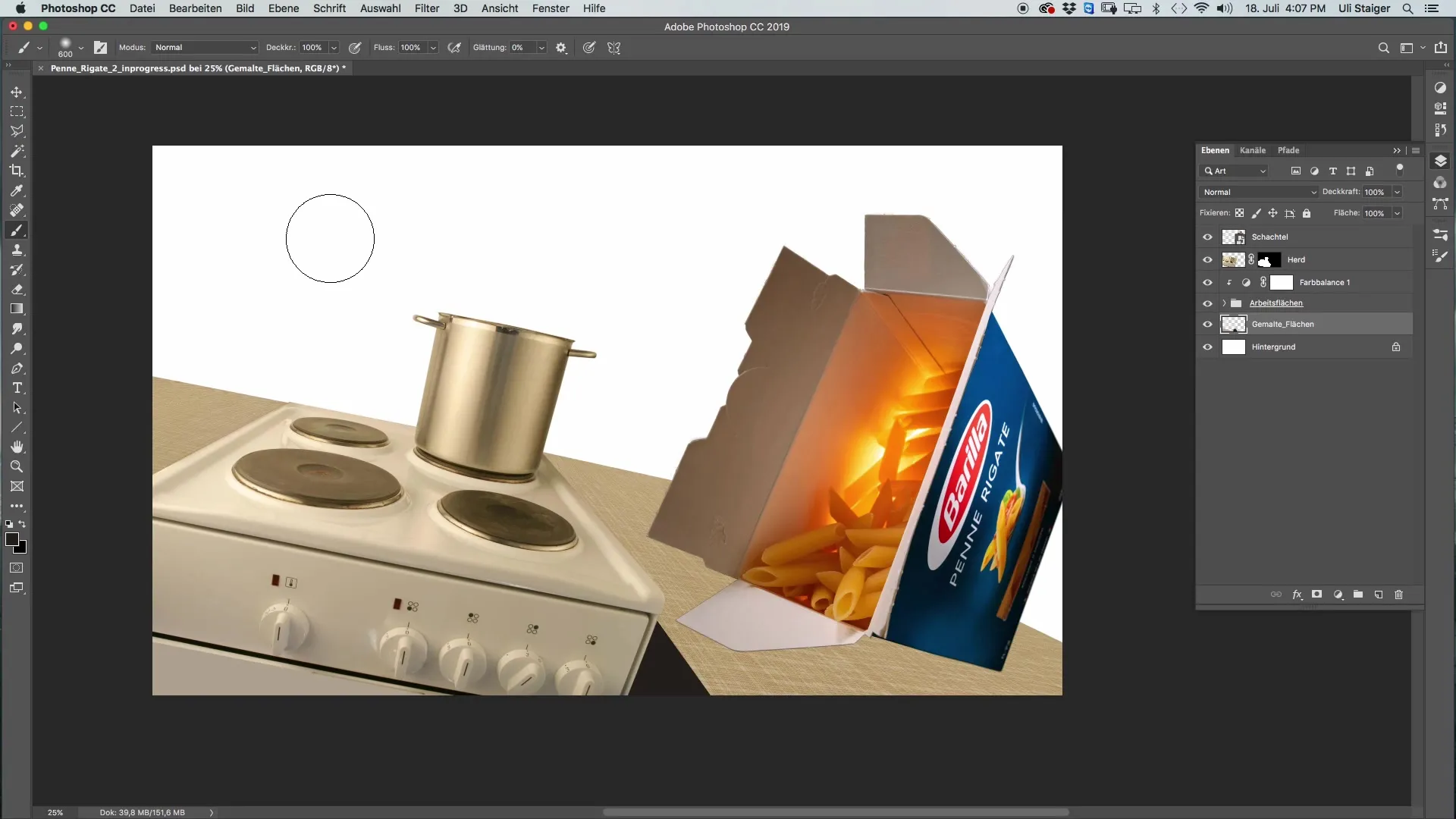
Bruk "Fil"-menyen og velg "Åpne". Her kan du velge himmelen du ønsker å bruke. Pass på at den passer godt til lyset i scenen din.
Når himmelen er åpnet i prosjektet ditt, velger du Flytte-verktøyet. Dra himmelen inn i hovedbildet ditt og pass på at den ligger nøyaktig over bakgrunnen.
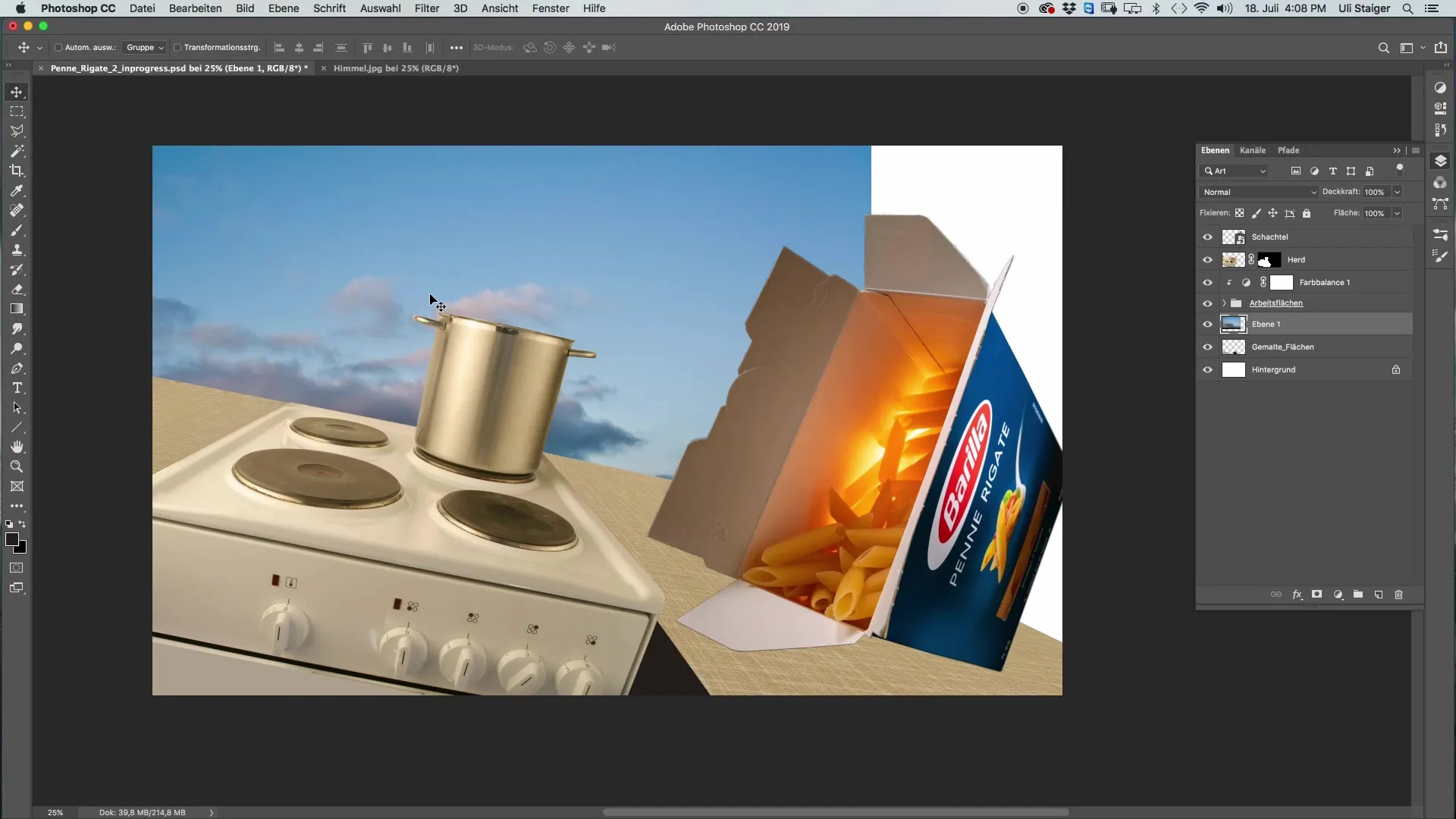
Deretter navngir du himmel-laget for å holde oversikten i prosjektet ditt. Det er nyttig å ha orden i lagene, spesielt når du jobber med flere lag.
For å finne den perfekte posisjonen, tilpass himmelen ved hjelp av "Transformere". Trykk "Command + T" og sett himmelen inn i en vinkel på ca. 11°. Dette bidrar til å forbedre perspektivet i scenen din.
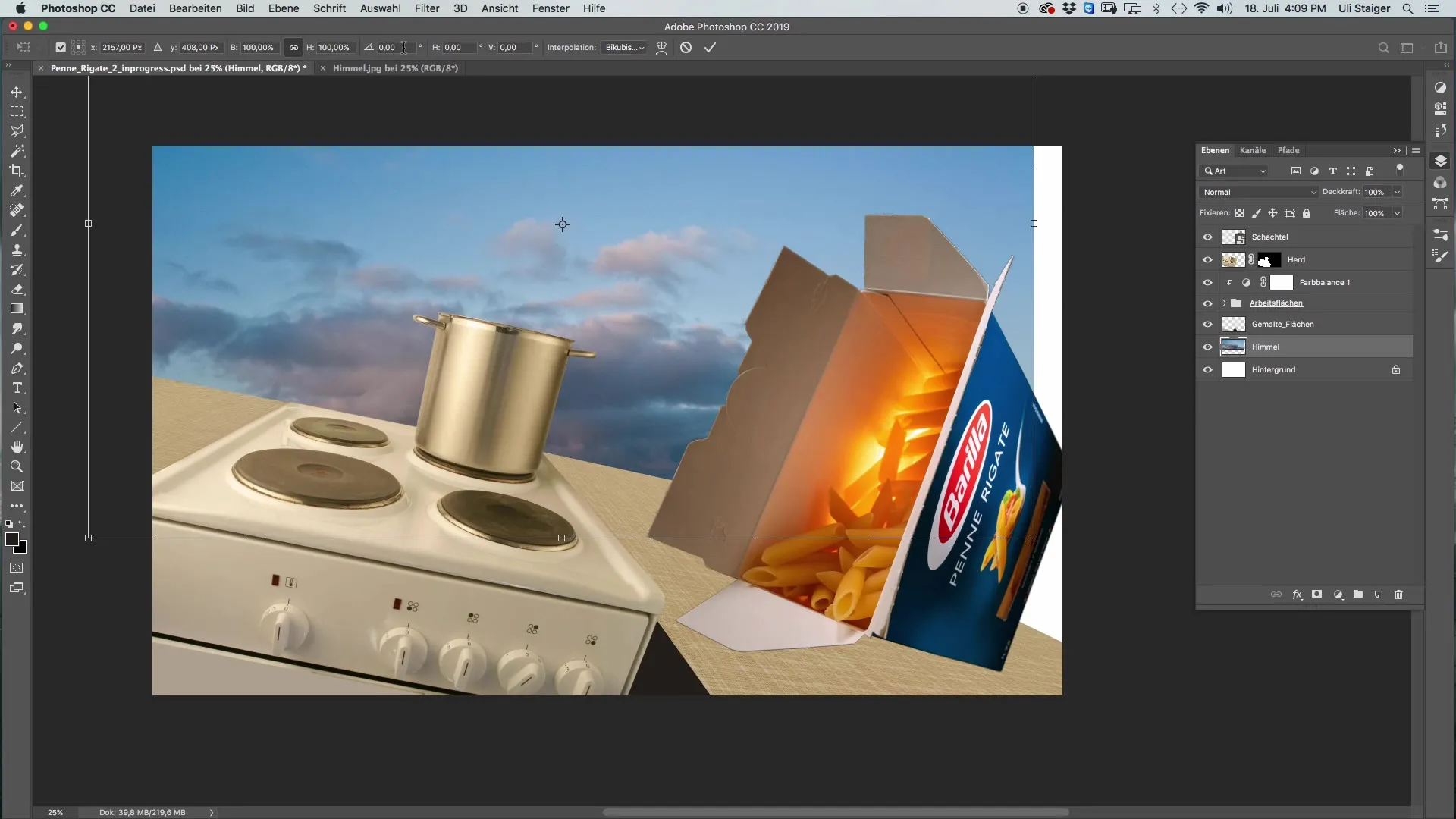
Sørg for at himmelen er stor nok til å dekke hele området. Hvis den ikke strekker helt, kan du justere størrelsen. Det viktigste er at den er fullstendig synlig.
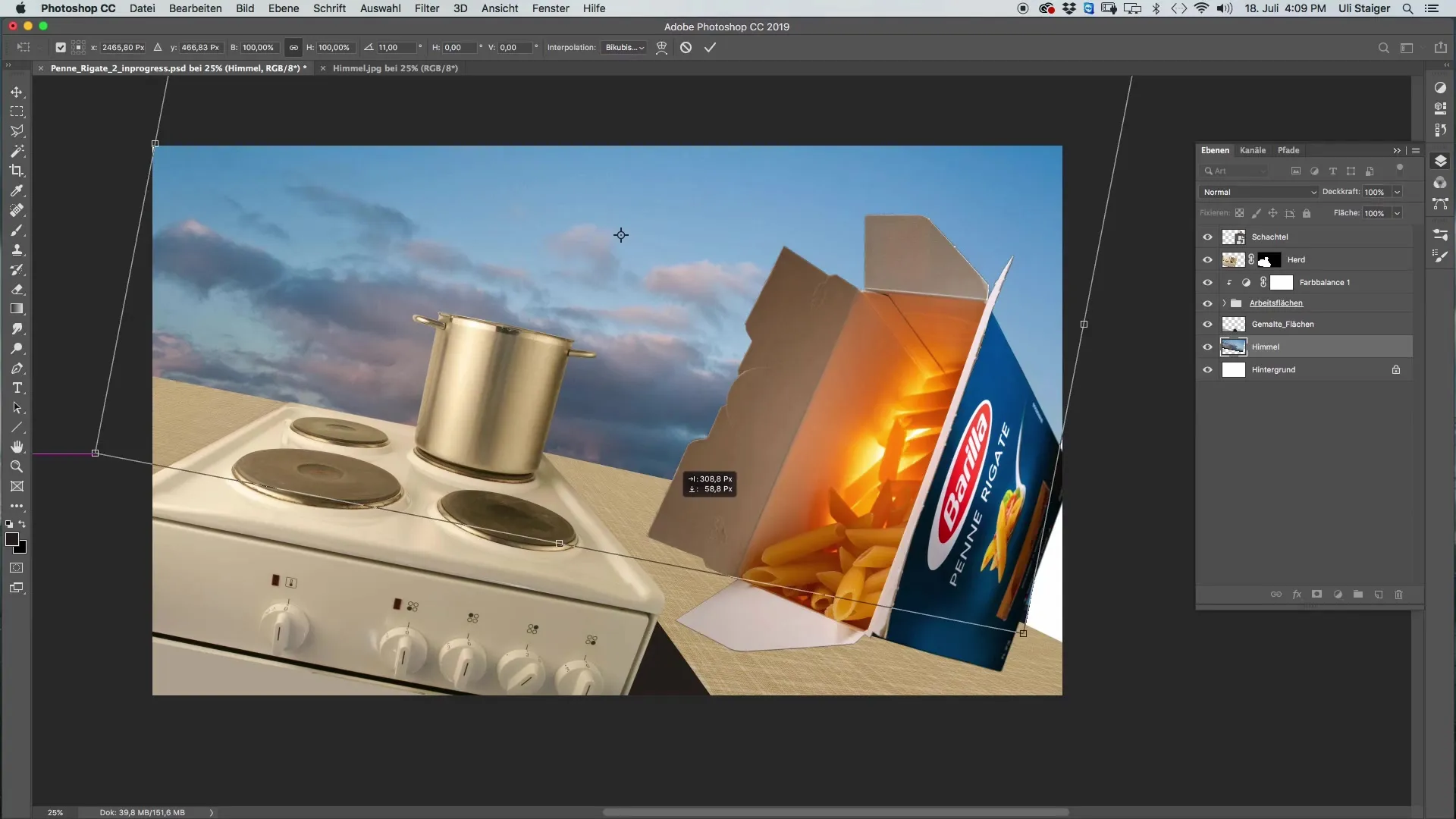
Siden vi kanskje jobber senere med et dekke for å redigere detaljer, er det nyttig å justere himmelen til riktig høyde.
Hvis himmelen ser suboptimal ut i visse områder eller hvis du kan se noe av bakgrunnen til boksen, kan du bruke stempelverktøyet. Velg det store stempelverktøyet med 100 % opasitet og uten retusjelag.
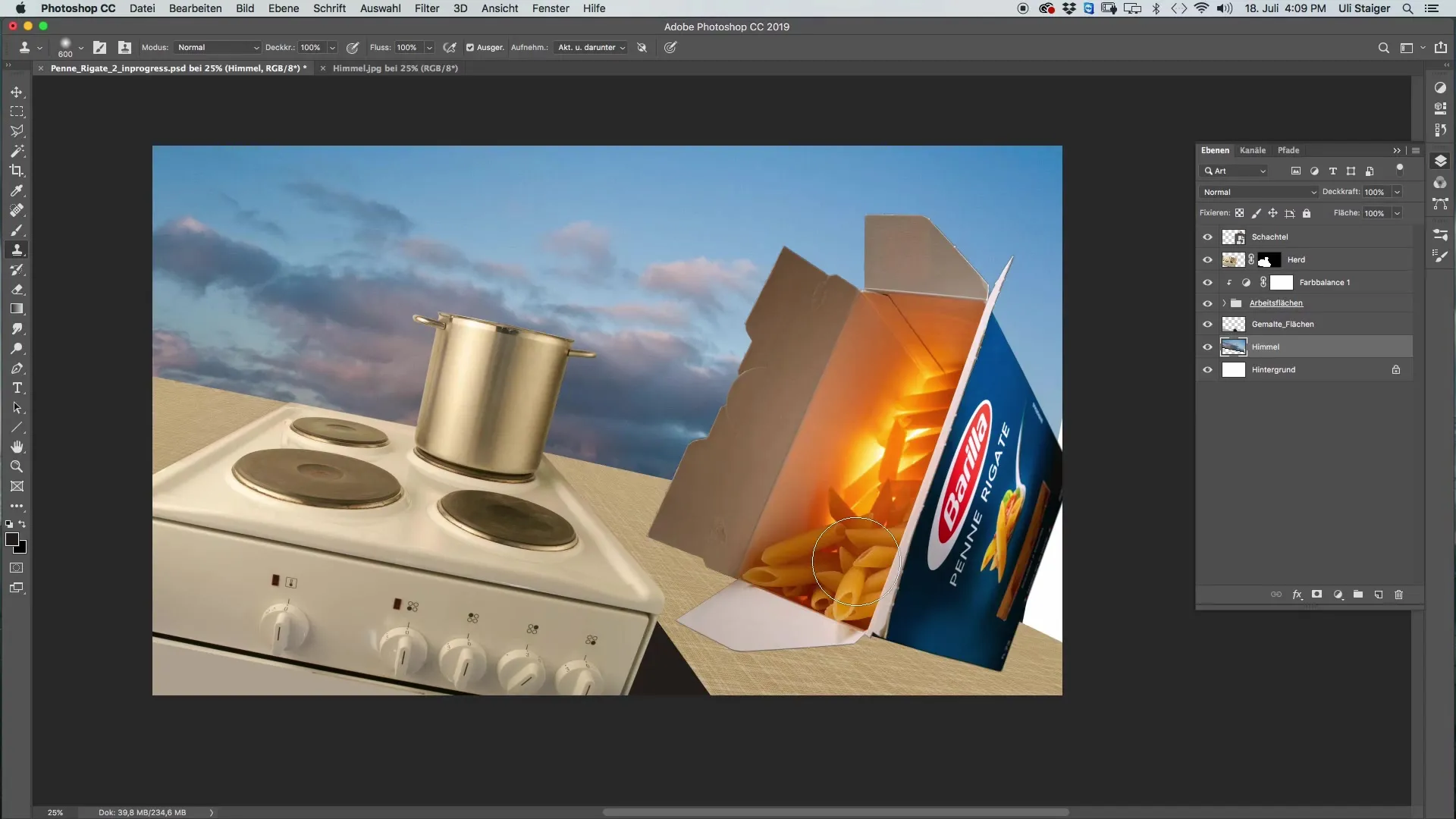
Begynn nå å plukke opp fargen rett bak Barillers-skiltet og begynn å stemple den på feilene. Dette lar deg skjule eventuelle uønskede elementer i himmelen og skape et harmonisk bilde.
Hvis du ønsker en annen stemning for himmelen din, nøl ikke med å prøve andre skyer eller himmeleffekter. Du kan også leke med de mørke skyene for å oppnå ønsket effekt.
Til slutt, sjekk bildet ditt for å sikre at himmelen er godt integrert, selv om boksen ikke lenger blir justert. Noen ganger kan himmelen virke litt diskret, men det bidrar til bildets samlede estetikk.
Oppsummering
I denne opplæringen har du lært hvordan du effektivt legger til en himmel i Photoshop i din komposisjon. Du har sett hvor viktig justering av lys og perspektiv er, og hvordan du kan rette små feil med enkle verktøy. Med disse trinnene kan du ytterligere forbedre kunstverkene dine.
Ofte stilte spørsmål
Hvordan finner jeg riktig himmel for mitt bilde?Pass på at himmelen passer til lyset i scenen og formidler den ønskede stemningen.
Kan jeg bruke egne himler?Ja, du kan når som helst bruke egne himler. Pass på kvaliteten og lysforholdene.
Hvordan endrer jeg vinkelen på himmelen?Bruk "Command + T" for å transformere himmelen og justere vinkelen etter behov.


